При загрузке Windows 10 с помощью Media Creation Tool или Windows 10 Upgrade Assistant вместо install.wim вы найдете install.esd. Формат файлов был заменен, скорее всего, из-за высокой степени сжатия .esd. В этой статье я расскажу, как конвертировать файл install.esd в файл install.wim в Windows 10.

Преобразование файла install.esd в файл install.wim
Windows Imaging Format (WIM) — это формат образа диска, разработанный компанией Microsoft для помощи в развертывании операционной системы Windows. Инструмент DISM (Deployment Image Service and Management Tool) может выполнять задачи обслуживания WIM-файла. Например, можно добавить или удалить драйвер устройства из образа.
Electronic Software Download (ESD) — это формат с высокой степенью сжатия, в котором размер файла уменьшается примерно на 80% по сравнению с WIM-образом. Однако формат образа ESD доступен только для чтения и поэтому имеет недостатки. Например, его нельзя развернуть с помощью сервера WDS. Поэтому необходимо преобразовать ESD-файл в WIM-файл.
Мы можем преобразовать install.esd в install.wim файл в Windows 10 тремя способами.
1. NTLite
NTLite — это отличный инструмент, который поможет вам установить обновления, драйверы, автоматизировать настройку Windows и приложений, ускорить процесс установки Windows и т.д. Он поможет вам легко конвертировать ESD-файл в формат WIM.
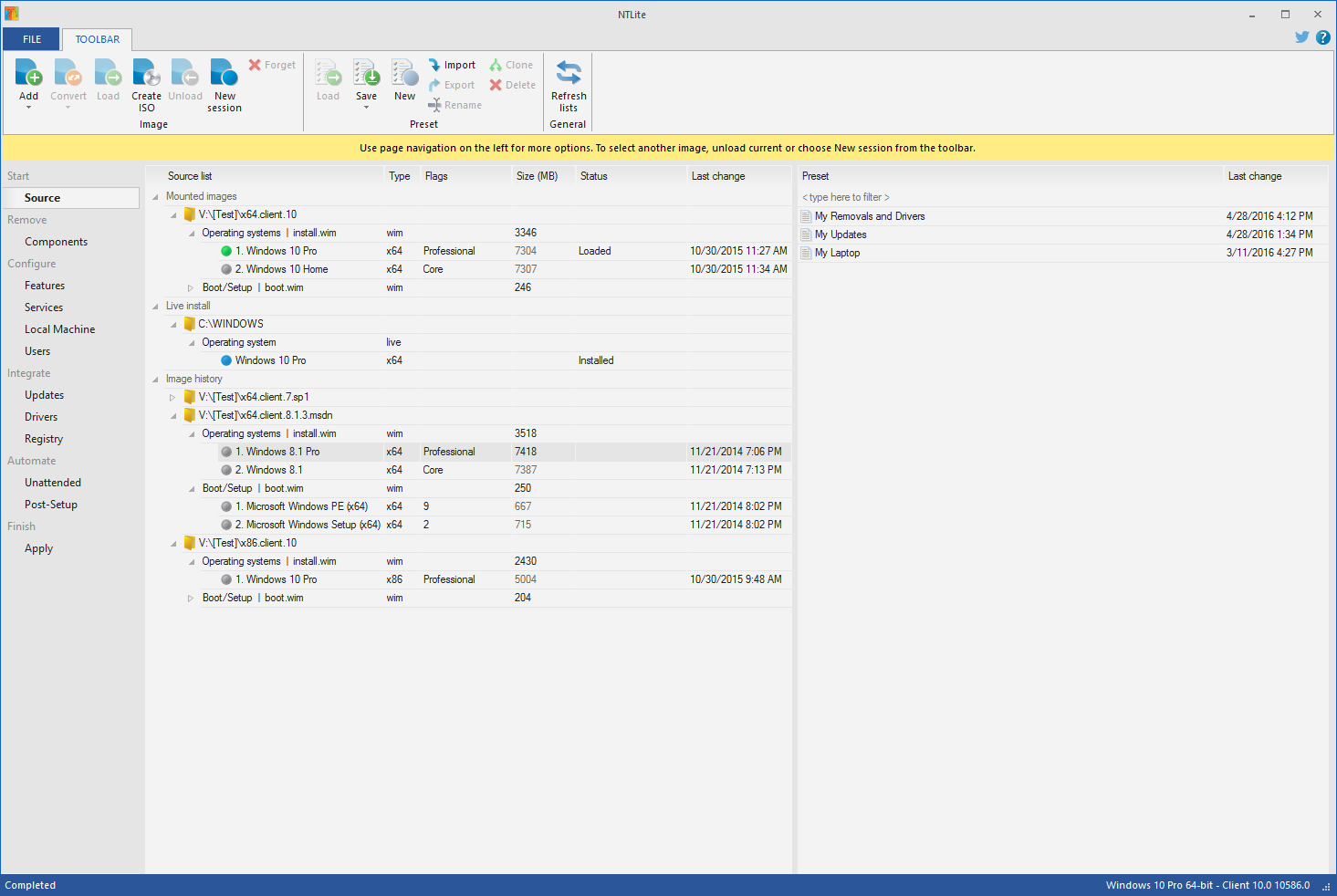
Чтобы преобразовать файл install.esd в файл install.wim в Windows 10 с помощью NTLite, сделайте следующее:
- Запустите программу NTLite.
- Добавьте источник (папку с образом или файл .esd).
- Щелкните правой кнопкой мыши на источнике и выберите Convert.
- Выберите WIM (standard, editable) из подменю.
- В появившемся окне подтверждения отметьте опцию Replace source image (Заменить исходный образ), чтобы включить эту опцию, если вам не нужен исходный образ (.ESD).
Теперь начнется операция преобразования ESD в WIM (или наоборот), которая может занять около 10 минут, в зависимости от версии Windows 10 и размера файла ESD/WIM.
- Когда преобразование завершится, вы можете выйти из NTLite.
2. Использование командной строки
Чтобы преобразовать файл install.esd в файл install.wim в Windows 10 с помощью Командной строки, сделайте следующее:
- Нажмите клавишу Windows + E, чтобы открыть Проводник.
- Смонтируйте ISO-образ Windows 10.
- Затем перейдите на диск C:\, создайте папку Win10 и скопируйте в нее все файлы из ISO-образа Windows 10.
- После того как вы скопировали все файлы, перейдите в раздел Sources, найдите файл install.esd и сделайте копию этого файла.
- Теперь создайте еще одну папку на диске C:\ — назовите ее ESD.
- Вставьте файл install.esd в эту папку.
- Затем нажмите клавиши Windows + R, чтобы вызвать диалоговое окно Выполнить.
- В диалоговом окне Выполнить введите cmd, а затем нажмите CTRL + SHIFT + ENTER, чтобы открыть Командную строку в режиме администратора/повышенного уровня.
- В окне командной строки введите приведенную ниже команду и нажмите Enter.
cd c:\esd
Затем выполните следующую команду, чтобы перечислить все редакции Windows в вашем образе:
dism /Get-WimInfo /WimFile:install.esd
- Из полученного результата найдите номер индекса нужной вам редакции Windows 10 (мы выбрали индекс 1, поскольку используем редакцию Windows 10 Pro).
- Затем выполните приведенную ниже команду, чтобы извлечь указанный образ установки редакции Windows из файла esd и преобразовать его в формат файла WIM:
dism /export-image /SourceImageFile:install.esd /SourceIndex:1 /DestinationImageFile:install.wim /Compress:max /CheckIntegrity
После завершения преобразования ESD вы можете скопировать новый файл образа WIM, затем перейти в исходную папку Win10, затем в Sources и заменить файл install.esd.

3. Использование PowerShell
Чтобы преобразовать файл install.esd в файл install.wim в Windows 10 с помощью PowerShell, сделайте следующее:
- Откройте PowerShell с правами администратора.
- В консоли PowerShell введите или скопируйте и вставьте приведенную ниже команду и нажмите Enter, чтобы получить редакции Windows из файла install.esd:
Get-WindowsImage -ImagePath "f:\sourcesinstall.esd"
- Теперь вы можете использовать команду Export-WindowsImage для преобразования Install.ESD в Install.WIM с помощью PowerShell, выполнив следующую команду:
Export-WindowsImage -SourceImagePath F:sourcesinstall.esd -SourceIndex 10 -DestinationImagePath C:\esd\install.wim -CheckIntegrity
- Выйдите из PowerShell после завершения преобразования.
Спасибо, что читаете! На данный момент большинство моих заметок, статей и подборок выходит в telegram канале «Левашов». Обязательно подписывайтесь, чтобы не пропустить новости мира ИТ, полезные инструкции и нужные сервисы.
Респект за пост! Спасибо за работу!
Хотите больше постов в блоге? Подборок софта и сервисов, а также обзоры на гаджеты? Сейчас, чтобы писать регулярно и радовать вас большими обзорами, мне требуется помощь. Чтобы поддерживать сайт на регулярной основе, вы можете оформить подписку на российском сервисе Boosty. Или воспользоваться ЮMoney (бывшие Яндекс Деньги) для разовой поддержки:
Заранее спасибо! Все собранные средства будут пущены на развитие сайта. Поддержка проекта является подарком владельцу сайта.

